CRM 개체 및 활동 관계의 모델 보기
마지막 업데이트 날짜: 2025년 9월 23일
명시된 경우를 제외하고 다음 구독 중 어느 것에서나 사용할 수 있습니다.
HubSpot CRM에서 개체는 고객 및 비즈니스 프로세스 정보(예: 연락처, 거래)를 나타냅니다. 각 개체에는 다른 개체의 레코드와 연결할 수 있는 개별 레코드가 있습니다(예: 로렐라이 길모어는 잠자리 여관이라는 회사와 연결된 연락처입니다). 각 레코드에서 정보는 속성에 저장되고 상호 작용은 활동을 통해 추적됩니다. 모든 HubSpot 계정에는 기본적으로 특정 개체, 속성 및 활동이 포함되어 있지만 구독에 따라 사용자 지정 속성 및 사용자 지정 개체를 만들 수도 있습니다.
데이터 모델 개요에는 계정의 고유한 개체, 속성 및 활동 간의 관계가 표시되므로 앞으로 가져오기, 보고서 및 자동화를 더 잘 설정하는 데 도움이 될 수 있습니다. 또한 개체, 활동 및 속성이 어떻게 사용되는지에 대한 정보도 볼 수 있습니다.
다음 개체 및 활동이 개요에 포함되어 있습니다:
- CRM 개체: 기본적으로 연락처, 회사 및 티켓입니다. 활성화된 경우 약속, 코스, 목록 및 서비스.
- 영업 개체: 거래, 리드, 품목 및 견적.
- 사용자 지정 개체: 사용자가 만든 모든 사용자 지정 개체(Enterprise만 해당).
- 활동: 통화, 이메일, LinkedIn 메시지, 회의, 메모, 우편, SMS, 작업 및 WhatsApp 메시지.
표시되는 개체는 구독에 따라 달라질 수 있습니다. HubSpot의 제품 및 서비스 카탈로그에서 구독에 포함된 항목에 대해 자세히 알아보세요.
참고: 제품 개체 및 관련 속성은 데이터 모델에서 지원되지 않습니다.
데이터 모델 빌더 사용
참고: 슈퍼 관리자인 경우 계정을 베타 버전으로 전환하는 방법을 알아보세요.
데이터 모델 빌더는 슈퍼 관리자가 데이터 모델 구성을 관리할 수 있는 인터페이스를 제공합니다.
데이터 모델 빌더에서 다음을 찾을 수 있습니다:
- 사용자 지정 속성 및 개체 설정
- 개체를 활성화 또는 비활성화하는 기능
-
연결 설정
- 객체 이름 변경 기능
데이터 모델 빌더로 이동하려면 다음과 같이 하세요:
- HubSpot 계정에서 데이터 관리 > 데이터 모델로 이동합니다.
- 데이터 모델 편집을 클릭합니다.
- 데이터 모델 빌더가 다양한 사용자 지정 옵션과 함께 나타납니다.
사용자 지정 속성 만들기
데이터 모델 빌더 내에서 사용자 지정 속성을 만들려면 다음과 같이 하세요:
- HubSpot 계정에서 데이터 관리 > 데이터 모델로 이동합니다.
- 데이터 모델 편집을 클릭합니다.
- 속성을 보려면 CRM 개체로 이동하여 클릭하여 속성을 확장합니다.
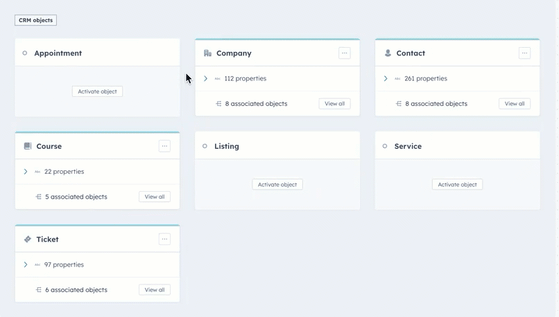
-
- 드롭다운 메뉴를 클릭하여 가장 많이 사용되는 상위 10개 속성 또는 최근에 만든 사용자 지정 속성을 봅니다. 개체의 모든 속성을 보려면 모두 보기를 클릭합니다.
- CRM 개체에 대한 속성을 만들려면 + 속성 만들기를 클릭합니다.
- 오른쪽 패널에서 속성을 만들 필드를 채운 다음 속성 만들기를 클릭합니다.

- 이제 CRM 개체에 속성이 나타납니다.

Breeze Assistant를 사용하여 사용자 지정 속성을 만들 수도 있습니다. 예를 들어, Breeze 도우미로 이동하여 "연락처 속성 보조 이메일 만들기"를 입력합니다.
사용자 지정 개체 및 표시 속성 만들기(Enterprise)
데이터 모델 빌더에서 사용자 지정 개체 및 표시 속성을 만들려면 다음과 같이 하세요:
- HubSpot 계정에서 데이터 관리 > 데이터 모델로 이동합니다.
- 데이터 모델 편집을 클릭합니다.
- 왼쪽 사이드바에서 + 사용자 지정 개체 만들기를 클릭합니다.
- 오른쪽 패널에서 객체를 만들고 속성을 표시할 필드를 채운 다음 만들기를 클릭합니다. 이제 개체가 데이터 모델에 나타납니다.

Breeze Assistant를 사용하여 사용자 지정 개체를 만들 수 있습니다. 예를 들어, Breeze 도우미로 이동하여 "작업 개체 만들기"를 입력합니다.
Breeze Assistant를 사용하여 개체의 이름을 바꿀 수도 있습니다. 예를 들어, Breeze 도우미로 이동하여 "거래 이름을 기회로 변경"을 입력합니다.
디스플레이에서 개체 켜기 또는 끄기
데이터 모델 빌더 디스플레이에서 개체를 켜거나 끄려면 다음과 같이 하세요:
- HubSpot 계정에서 데이터 관리 > 데이터 모델로 이동합니다.
- 데이터 모델 편집을 클릭합니다.
- 왼쪽 사이드바에서 눈 아이콘을 클릭하여 디스플레이에서 개체를 켜거나 끕니다.
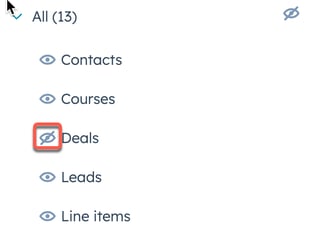
- 개체가 데이터 모델에 표시되거나 더 이상 표시되지 않습니다.
개체 활성화 또는 비활성화
약속, 코스, 목록 또는 서비스 개체를 활성화하여 데이터 모델 빌더에 표시하려면 다음과 같이 하세요:
- HubSpot 계정에서 데이터 관리 > 데이터 모델로 이동합니다.
- 데이터 모델 편집을 클릭합니다.
- 개체를 활성화합니다:
- 개체] 활성화를 클릭합니다.

-
- 확인을 클릭합니다.
- 이제 개체가 활성화됩니다.
- 데이터 모델 빌더에서 개체가 활성화되면 다른 개체와 연결하고, CRM 색인 페이지에서 보고, 워크플로 또는 세그먼트와 같은 도구에서 사용할 수 있습니다.
- 개체를 비활성화하려면 다음과 같이 하세요:
- 비활성화하려는 개체에서 가로점 3개 아이콘을 클릭합니다.
- 개체 비활성화를 클릭합니다.
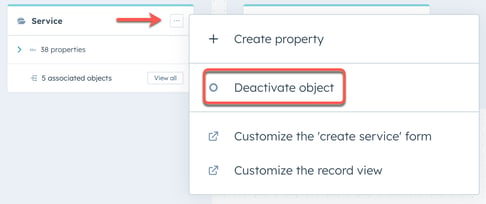
-
- 이제 개체가 비활성화됩니다.
연결 및 제한 생성
연결 레이블 및 제한을 생성하려면 다음과 같이 하세요:
- HubSpot 계정에서 데이터 관리 > 데이터 모델로 이동합니다.
- 데이터 모델 편집을 클릭합니다.
- 연결을 보려면 왼쪽 사이드바에서 연결 탭을 클릭합니다.
- 서로 다른 개체 사이를 클릭하여 연결을 확인합니다.
- 사용자 지정 개체 연결을 만들려면 다음과 같이 하세요:
- CRM 개체 옆의 + 버튼을 클릭합니다.
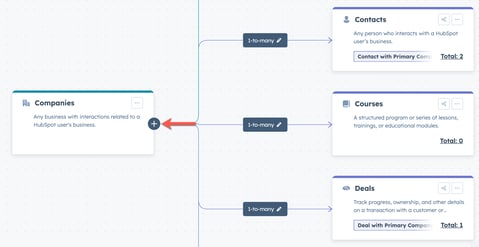
-
- 대화 상자에서 드롭다운 메뉴를 클릭하여 사용자 지정 연결을 선택합니다. 그런 다음 만들기를 클릭합니다.
- 이제 해당 CRM 개체에 대한 연결이 나타납니다.
- 연결을 활성화하려면 다음과 같이 하세요:
- 연결에서 세로 점 3개 아이콘을 클릭한 다음 연결 활성화를 클릭합니다.
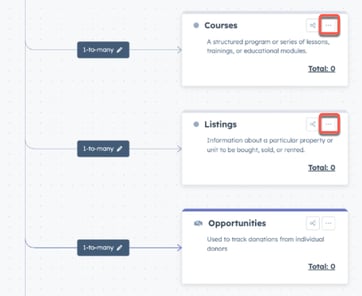
- 연결 레이블을 만들려면 다음과 같이 하세요:
- 연결을 클릭합니다.
- 다른 연결 라벨이 나타납니다.
- 연결 라벨 만들기를 클릭합니다.
- 오른쪽 패널에서 필드를 입력하여 연결 라벨을 만듭니다. 그런 다음 만들기를 클릭합니다.
- 이제 연결 레이블이 상자에 나타납니다.

- 연결 제한을 만들려면 다음과 같이 하세요:
- 연결 옆의 일대다를 클릭합니다.
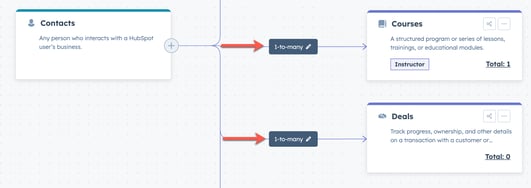
-
- 오른쪽 패널에서 여러 회사 또는 사용자 지정 금액을 연결할 수 있도록 필드를 채웁니다.
- 저장을 클릭합니다.
- 연결 한도가 데이터 모델에서 업데이트됩니다.
Breeze Assistant를 사용하여 연결 레이블을 생성할 수도 있습니다. 예를 들어 Breeze Assistant로 이동하여 '티켓과 연락처 간에 연결 레이블 설정'을 입력합니다. 하나는 '고객'용이고 다른 하나는 '배관공'용입니다."라고 입력합니다.
캔버스 이미지 내보내기
캔버스 이미지를 내보내려면 다음과 같이 하세요:
- HubSpot 계정에서 데이터 관리 > 데이터 모델로 이동합니다.
- 데이터 모델 편집을 클릭합니다.
- 왼쪽 상단의 데이터 모델 옆에서 가로점 3개 아이콘을 클릭합니다.
- 이미지로 내보내기를 클릭합니다.

- 이미지가 데스크톱에 다운로드됩니다.
데이터 모델 개요 사용
데이터 모델 개요에 액세스하여 탐색합니다:
- HubSpot 계정에서 데이터 관리 > 데이터 모델로 이동합니다.
- 기본적으로 데이터 모델 개요를 처음 볼 때는 모든 개체와 활동이 그래프 보기로 표시됩니다.
참고: 슈퍼 관리자인 경우 오른쪽 상단에서 데이터 설정 체크리스트를 클릭하면 데이터 모델을 설정할 때 완료할 수 있는 핵심 데이터 모델 설정 작업 모음을 볼 수 있습니다. 체크리스트에서 관련 설정 페이지, 지식창고 문서 및 HubSpot 아카데미 강좌로 이동할 수 있습니다.
- 테이블에서 개체를 보려면 table 테이블 아이콘을 클릭합니다. 그래프 보기로 돌아가려면 siteTree 그래프 아이콘을 클릭합니다.

- 어떤 개체와 활동이 포함되는지 관리하려면 필터링 기준 드롭다운 메뉴를 클릭합니다:
- 개별 개체/활동을 표시하거나 숨기려면 해당 확인란을 선택하거나 선택 취소합니다.
- 전체 개체 또는 활동 그룹을 표시하거나 숨기려면 그룹 제목 옆의 확인란 (예: CRM 개체, 사용자 지정 개체, 영업 개체, 활동)을 선택하거나 선택 취소합니다.

- 개체 또는 활동의 관계를 보려면 다음과 같이 하세요:
- 그래프 보기에서 개체 또는 활동 카드를 마우스로 가리키거나 클릭합니다. 카드를 클릭하면 개체의 연결에 따라 다음 작업이 수행됩니다:
- 선택한 개체/활동에 다른 개체 또는 활동과 기존 연결이 있는 경우, 연결된 카드가 강조 표시되고 연결을 나타내는 선이 나타납니다.
- 선택한 개체/활동에 개체 또는 활동과 기존 연결이 없는 경우 연결된 카드가 흐리게 표시되고 연결 선이 없습니다.
- 표 보기에서 개체 또는 활동 위로 마우스를 가져간 다음 연결 수를 클릭합니다. 오른쪽 패널에서 연결된 개체/활동 및 레이블을 봅니다.
- 그래프 보기에서 개체 또는 활동 카드를 마우스로 가리키거나 클릭합니다. 카드를 클릭하면 개체의 연결에 따라 다음 작업이 수행됩니다:

- 개체의 연결 레이블에 대한 자세한 정보를 보려면 다음과 같이 하세요:
- 그래프 보기에서 개체 카드를 클릭합니다 .
- 같은 개체 내의 연결 레이블을 보려면 카드에 표시된 레이블 위로 마우스를 가져갑니다.
- 다른 객체와의 객체 연결 레이블을 보려면 연결 아이콘을 클릭합니다. 개체 간의 레이블을 볼 수 있는 연결 세부 정보 페이지가 표시됩니다. 페이지에서 개체 드롭다운 메뉴를 클릭하여 보고 있는 개체를 업데이트하고 반전을 클릭하여 반대 방향(예: 연락처에서 회사로, 회사에서 연락처로)으로 레이블을 봅니다.
- 표 보기에서 개체를 마우스로 가리키고 세부 정보 보기를 클릭한 다음 연결 탭으로 이동합니다.
- 그래프 보기에서 개체 카드를 클릭합니다 .

- 개체, 통화, 따옴표, 작업의 경우 [x] 레코드를 클릭하여 모든 개체의 레코드에 대한 색인 페이지 보기로 이동합니다.


- 개체나 활동의 사용, 속성 및 연결에 대한 자세한 정보를 보려면 세부정보 보기를 클릭합니다. 오른쪽 패널에는 개체/활동에 따라 다음과 같은 세부 정보가 포함됩니다:
-
- CRM 개체 및 거래의 경우:
- 사용 탭에서 총 레코드 수, 하나 이상의 레코드에 값이 있는 속성의 비율, 데이터가 없거나 사용되지 않거나 잠재적 중복인 속성 수, 해당 개체에 대해 마지막으로 완료된 가져오기 수를 확인합니다. 계정에 Data Hub Professional 또는 Enterprise 구독이 있는 경우, 데이터 품질 명령 센터에서 속성 인사이트를 보는 방법을 알아보세요.
- 속성 탭에서 개체의 모든 속성을 봅니다. 사용 위치 열의 번호를 클릭하여 현재 속성이 사용 중인 위치를 확인합니다. 속성을 관리하려면 [개체] 속성 설정 보기를 클릭합니다.
- 연결 탭에서 개체의 정의된 연결 및 연결 레이블을 봅니다. 개체 연결 선택 드롭다운 메뉴를 클릭하여 보고 있는 특정 개체 관계를 업데이트합니다. 연결을 관리하려면 연결 설정 보기를 클릭합니다.
- 사용 위치 탭에서 개체와 해당 레코드가 현재 사용되고 있는 보고서, 워크플로 및 세그먼트를 봅니다.
- CRM 개체 및 거래의 경우:
-
- 활동 및 기타 영업 개체의 경우 해당 유형의 활동이 얼마나 많이 생성되었는지 확인하고 활동의 속성을 검토합니다.
데이터 모델에 익숙해지면 CRM 데이터베이스를 관리하는 방법을 알아보세요. 계정에 Data Hub Professional 또는 Enterprise 구독이 있는 경우 데이터 품질 명령 센터를 사용하여 데이터 품질을 모니터링할 수도 있습니다.
데이터 트렌드 분석
분석 탭에서 그래프와 표를 보고 시간에 따라 레코드가 어떻게 생성, 업데이트, 삭제 또는 병합되었는지 더 잘 이해할 수 있습니다. 보고서에 사용된 소스 값에 대해 자세히 알아보세요.
- HubSpot 계정에서 데이터 관리 > 데이터 모델로 이동합니다.
- 분석 탭으로 이동합니다.
- 기본적으로 연락처 데이터가 표시됩니다. 다른 개체를 보려면 연락처를 클릭한 다음 개체를 선택합니다.
- 보고서에 표시되는 날짜 범위를 편집하려면 날짜 선택기를 클릭한 다음 시작 날짜와 종료 날짜 또는 상대적인 기간을 선택하여 날짜를 자동으로 설정합니다(예: 이번 달).
- 작업 유형별로 필터링하려면 작업 유형 드롭다운 메뉴를 클릭한 다음 옵션을 선택합니다:
- 모든 작업: 레코드가 생성, 삭제, 업데이트 또는 병합된 방법과 시기를 포함한 모든 레코드 작업 데이터를 표시합니다.
- 만들기: 레코드가 언제 어떻게 만들어졌는지에 대한 데이터만 표시합니다.
- 삭제: 레코드가 삭제된 방법과 시기에 대한 데이터만 표시합니다.
- 업데이트: 레코드가 병합된 방법과 시기에 대한 데이터만 표시합니다.
- 병합: 레코드가 병합된 방법과 시기에 대한 데이터만 표시합니다.
- 작업의 소스를 기준으로 필터링하려면 소스 유형 드롭다운 메뉴를 클릭한 다음 데이터를 보려는 소스의 확인란을 선택합니다.
- 기본적으로 가장 일반적인 소스가 선택됩니다. 기본 선택 항목을 변경한 경우 상위 소스만 포함하도록 되돌리려면 기본 상위 소스 유형 선택을 클릭합니다.
- 선택한 모든 소스를 제거하려면 모든 선택 항목 지우기를 클릭합니다 .

- 그래프에서 각 소스는 해당 소스를 통해 영향을 받은 레코드 수를 나타내는 고유한 색상과 선으로 표시됩니다. 데이터 포인트 위로 마우스를 가져가면 해당 날짜에 영향을 받은 총 레코드 수를 소스별로 분류하여 볼 수 있습니다.
- 표에서 각 행은 날짜를 나타내고 각 열은 소스를 나타냅니다. 열에서 각 소스에 의해 영향을 받은 총 레코드 수를 볼 수 있습니다. 정렬 순서를 변경하려면 열 머리글을 클릭합니다(예: 가장 최근 또는 가장 오래된 날짜별로 정렬, 지정된 소스를 통해 영향을 받은 레코드 수가 가장 많거나 적은 순서로 정렬).
데이터 한도 및 사용량 추적
제한 탭에서 레코드, 연결, 파이프라인, 사용자 지정 및 계산된 속성, 연결 레이블 및 사용자 지정 개체에 대한 사용 제한을 볼 수 있습니다. 이 문서에서 CRM 한도 및 사용량을 추적하는 방법에 대해 알아보세요 .